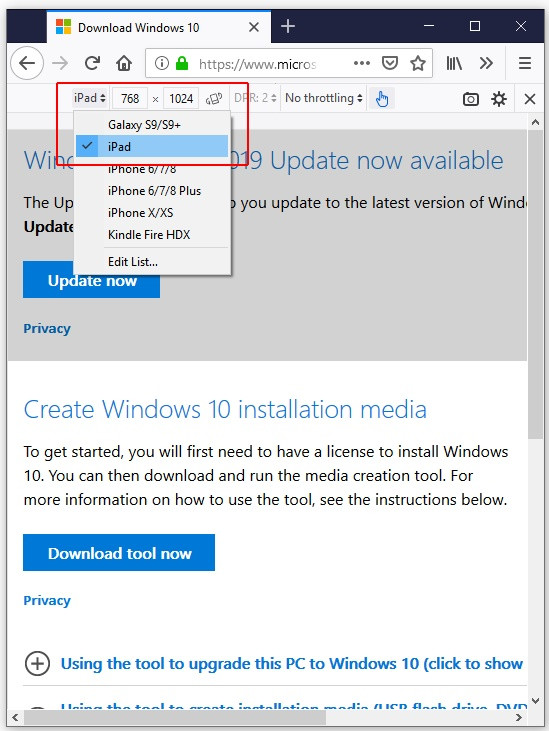Guia: Como fazer Download direto do novo Windows 10 1903! – A nova atualização do Windows 10 chegou hoje de forma oficial! Dito isto, apesar de vários utilizadores ‘morrerem’ de medo, de toda e qualquer atualização da Microsoft, a verdade, é que muitos adoram instalar logo a nova versão do seu Sistema Operativo, para experimentar todas as novas funcionalidades.
Portanto, se estiver com pressa, fique a saber, que não existe um link direto, para conseguir obter o .ISO do novo Windows… Mas há maneiras de dar volta à coisa!
Assim, se por acaso for visitar a página ‘Microsoft ISO Disc Image Download’, utilizando um PC Desktop, a empresa irá obrigá-lo a utilizar a ferramenta ‘Media Creation Tool’, para conseguir meter as mãos na imagem do SO.
Similarmente, também poderá utilizar o ‘Upgrade Assistant’, para atualizar imediatamente o Windows 10 do seu computador.
Ainda assim, acaba por ser um sistema um pouco complicado, se apenas quer fazer download do ficheiro .ISO, sem ter que lidar com os ‘stresses’ da Microsoft.
Por isso, fique a saber, que se por acaso a página ‘Microsoft ISO Disc Image Download’, for renderizada para um aparelho mobile, que por sua vez, não suporte a ferramenta ‘Media Creation Tool’, a Microsoft disponibiliza um link direto.
Se estiver interessado, tem em baixo um guia para Firefox e Chrome, para conseguir fazer download do novo Windows 10 (versão 1903), de maneira super fácil e rápida.
Chrome
- Primeiramente clique aqui
- Carregue no F12 (Janela de programador irá aparecer)
- Carregue nos botões Ctrl+Shift+M
- O seu browser irá mudar para o modo mobile, e aqui, nas definições poderá escolher “iPad”
- Faça Refresh com o F5
Agora poderá ver que o conteúdo da página mudou bastante, e irá encontrar um menu Dropdown ‘Select Edition’, que irá permitir escolher a nova versão do Windows (Maio de 2019), ou a versão anterior (Outubro de 2018).
Posteriormente, na próxima página, poderá escolher a linguagem que pretende, e finalmente, a versão 32-bit ou 64-bit.
Por fim, clique ‘Confirm’. (Aqui o download deverá começar)
Firefox
- Primeiramente clique aqui
- Carregue no F12 (Janela de programador irá aparecer)
- Carregue nos botões Ctrl+Shift+M
- O seu browser irá mudar para o modo mobile, e aqui, nas definições poderá escolher “iPad” (No canto inferior esquerdo)
- Faça Refresh com o F5
Agora poderá ver que o conteúdo da página mudou bastante, e irá encontrar um menu Dropdown ‘Select Edition’, que irá permitir escolher a nova versão do Windows (Maio de 2019), ou a versão anterior (Outubro de 2018).
Posteriormente, na próxima página, poderá escolher a linguagem que pretende, e finalmente, a versão 32-bit ou 64-bit.
Por fim, clique ‘Confirm’. (Aqui o download deverá começar)
A diferenciação entre a versão ‘Pro’ ou ‘Home’, acontece quando meter a chave do Windows 10, durante a instalação.
Ademais, o que pensa sobre isto? Partilhe connosco a sua opinião, nos comentários em baixo.